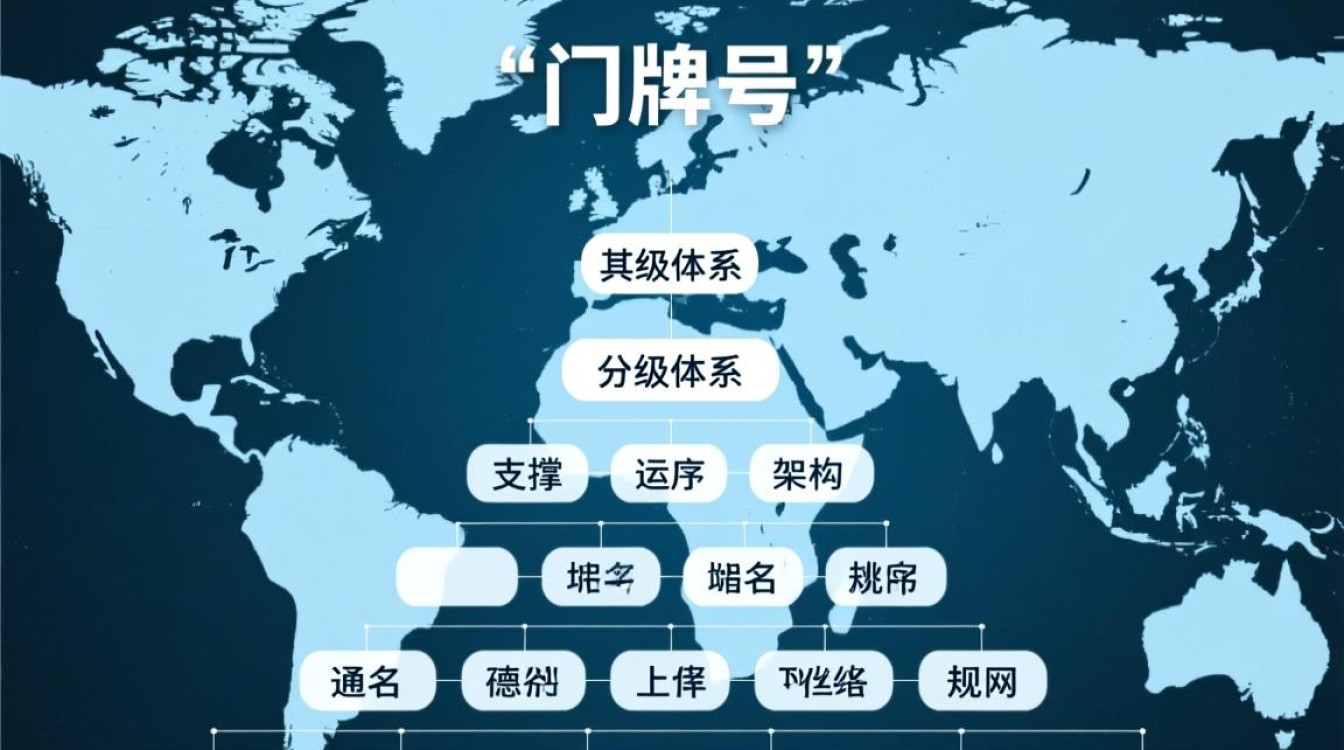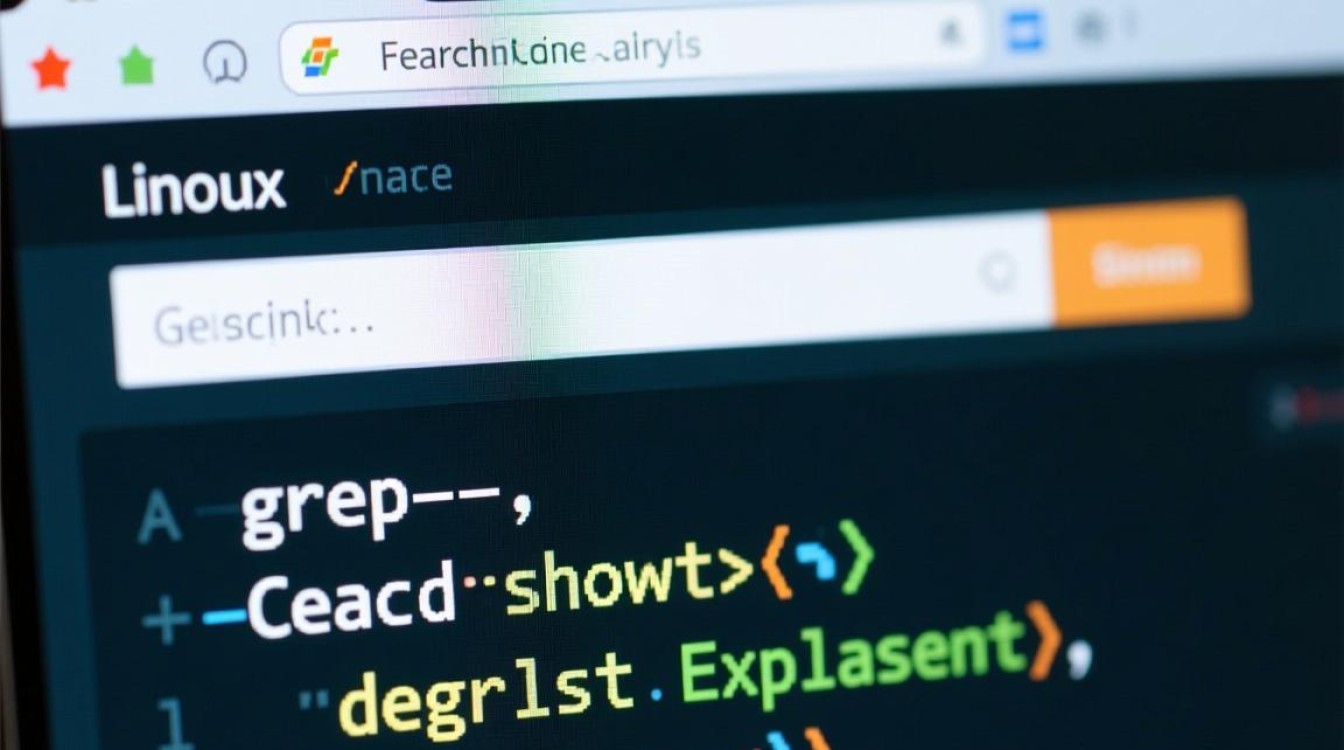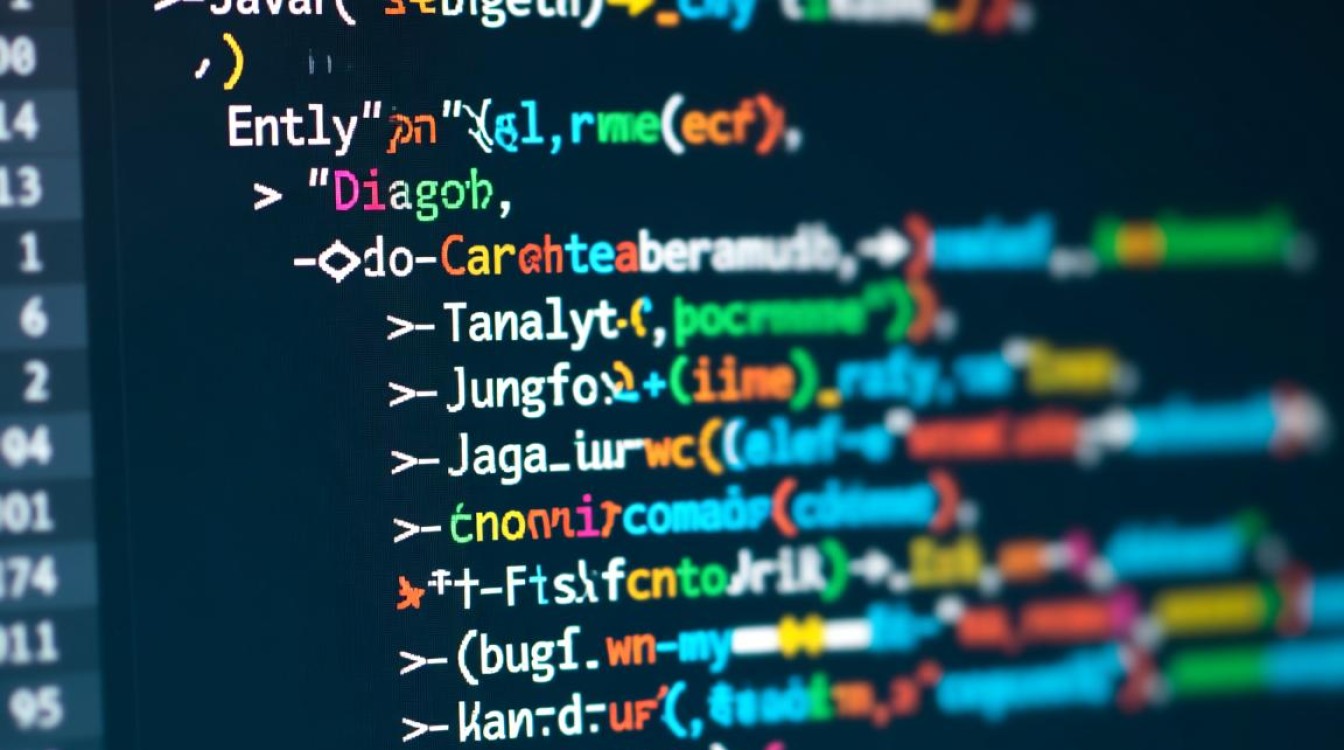虚拟机磁盘小的常见问题与解决方案
在虚拟化技术广泛应用的今天,虚拟机已成为开发、测试和生产环境的重要组成部分,许多用户在使用虚拟机时都会遇到磁盘空间不足的问题,这不仅影响系统的正常运行,还可能导致数据丢失或服务中断,本文将深入探讨虚拟机磁盘小的原因、影响以及多种解决方案,帮助用户有效管理虚拟机磁盘空间。

虚拟机磁盘小的成因
虚拟机磁盘空间不足通常由以下几个因素导致:
-
初始分配空间过小
在创建虚拟机时,用户可能低估了后续的存储需求,尤其是用于开发、数据库或文件服务器的场景,随着数据的不断积累,磁盘空间很快被占满。 -
快照文件膨胀
虚拟机快照是保存系统状态的重要工具,但频繁创建或长时间保留快照会导致增量文件(.delta文件)急剧增加,占用大量磁盘空间。 -
磁盘空间未合理规划
未将虚拟机磁盘划分为多个分区(如系统盘、数据盘),导致所有文件堆积在单一分区中,一旦某个目录(如日志或缓存)占用过多空间,便会引发磁盘不足问题。 -
虚拟化平台限制
部分虚拟化平台(如VMware、VirtualBox)对动态扩展磁盘的支持有限,或磁盘格式(如VMDK、VHD)存在碎片化,导致空间利用率下降。
磁盘空间不足的影响
虚拟机磁盘空间不足会带来一系列连锁反应:

- 系统性能下降:磁盘空间不足会导致虚拟机频繁触发磁盘清理机制,降低读写速度,甚至出现卡顿。
- 服务中断:关键服务(如数据库、Web服务器)因无法写入新数据而停止响应,影响业务连续性。
- 数据丢失风险:磁盘空间耗尽可能导致新数据覆盖旧数据,或系统在写入失败时损坏文件。
- 快照失效:若磁盘空间不足,创建快照可能失败,导致无法回滚到之前的状态。
解决虚拟机磁盘小的实用方法
针对上述问题,用户可以采取以下措施扩展或优化虚拟机磁盘空间:
扩展现有磁盘容量
-
VMware环境:
使用VMware Workstation或vSphere的“编辑虚拟机设置”功能,直接增加磁盘容量,扩容后,需在虚拟机操作系统中通过磁盘管理工具(如Windows的“磁盘管理”或Linux的fdisk)扩展分区。 -
VirtualBox环境:
通过虚拟机设置的“存储”选项增加磁盘大小,然后使用GParted等分区工具调整分区表并扩展文件系统。
清理无用文件与快照
-
删除临时文件:
在虚拟机中运行磁盘清理工具(如Windows的cleanmgr或Linux的autoclean),清除系统缓存、日志文件和浏览器临时数据。 -
压缩或删除快照:
对于不再需要的快照,可直接删除以释放空间,若快照过多,可考虑合并快照链(需先关机虚拟机),减少碎片化占用。
添加新磁盘并迁移数据
若无法扩展现有磁盘,可添加一块新虚拟磁盘,并将数据迁移至新盘:

- 在虚拟机设置中添加新磁盘(建议选择“独立”模式以避免快照影响)。
- 在操作系统中格式化并挂载新磁盘。
- 将原磁盘中的大文件(如数据库、项目文件)迁移至新磁盘,并更新相关路径配置。
使用磁盘压缩与精简配置
-
磁盘压缩:
部分虚拟化工具(如VMware的vmware-vdiskmanager)支持压缩虚拟磁盘,可减少未使用空间的占用。 -
精简配置(Thin Provisioning):
在创建虚拟机时选择“精简分配”模式,磁盘空间按需分配,避免预先占用全部物理空间,但需注意监控实际使用量,防止超分配导致存储不足。
优化存储策略
- 定期维护磁盘:
使用chkdsk(Windows)或fsck(Linux)检查并修复磁盘错误,减少碎片化。 - 分离系统与数据:
将操作系统、应用程序和数据分别存储在不同磁盘或分区中,便于单独管理数据存储空间。
预防磁盘空间不足的最佳实践
为了避免虚拟机磁盘再次告急,建议采取以下预防措施:
- 合理规划初始容量:根据应用需求预留足够空间,例如开发环境至少预留50GB,生产环境建议预留100GB以上。
- 监控磁盘使用率:通过工具(如Nagios、Zabbix)设置告警阈值,当使用率超过80%时及时清理或扩容。
- 限制快照数量:定期清理旧快照,避免长期保留多个快照。
- 使用外部存储:对于大容量数据需求,可通过NFS、iSCSI等协议挂载外部存储,减轻本地磁盘压力。
虚拟机磁盘空间不足是虚拟化环境中常见的问题,但通过合理的规划、及时的维护和灵活的扩容策略,完全可以避免其对系统运行的影响,用户应根据实际场景选择适合的解决方案,并养成良好的存储管理习惯,从而确保虚拟机的高效稳定运行,无论是开发测试还是生产环境,充足的磁盘空间都是保障业务连续性的基础,值得每一位虚拟机用户重视。